win10分屏功能怎么使用 教你让win10系统屏幕分屏显示
更新时间:2021-09-09 10:23:00作者:mei
win10系统内置有分屏功能,此功能可以让多个网页或者任务同时在一个窗口下显示,对于办公人员来说,使用分屏功能可以提高工作效率。win10系统开启分屏功能后打开多个窗口进行办公,就不会遮住其他窗口,此功能实用又有趣,感兴趣的快来学习。
具体方法如下:
1、可以先在电脑桌面上打开多个应用窗口。
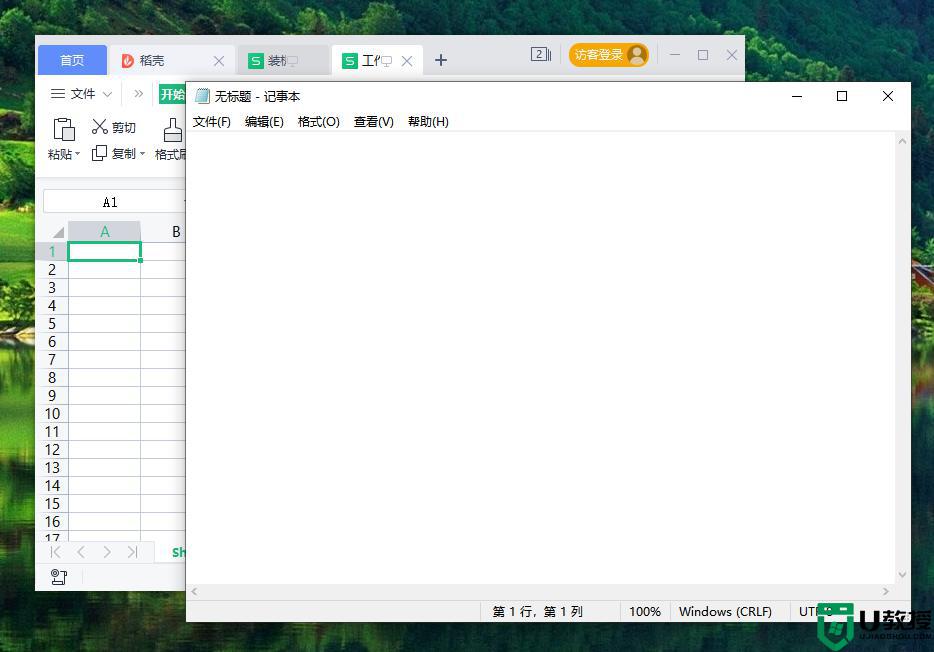
2、接着将其中一个应用窗口拖动至最左侧,电脑屏幕中间会出现灰色分屏线。
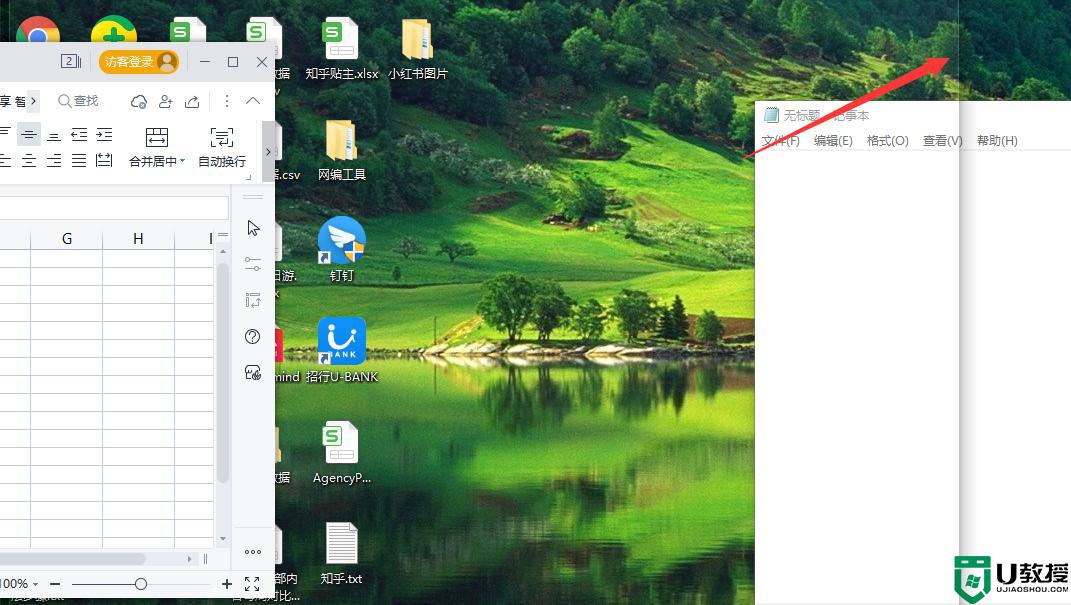
3、把第一个应用拖动至最左侧之后屏幕右边会出现剩下的其他窗口,我们可以选择一个应用窗口拖动到屏幕最右侧。
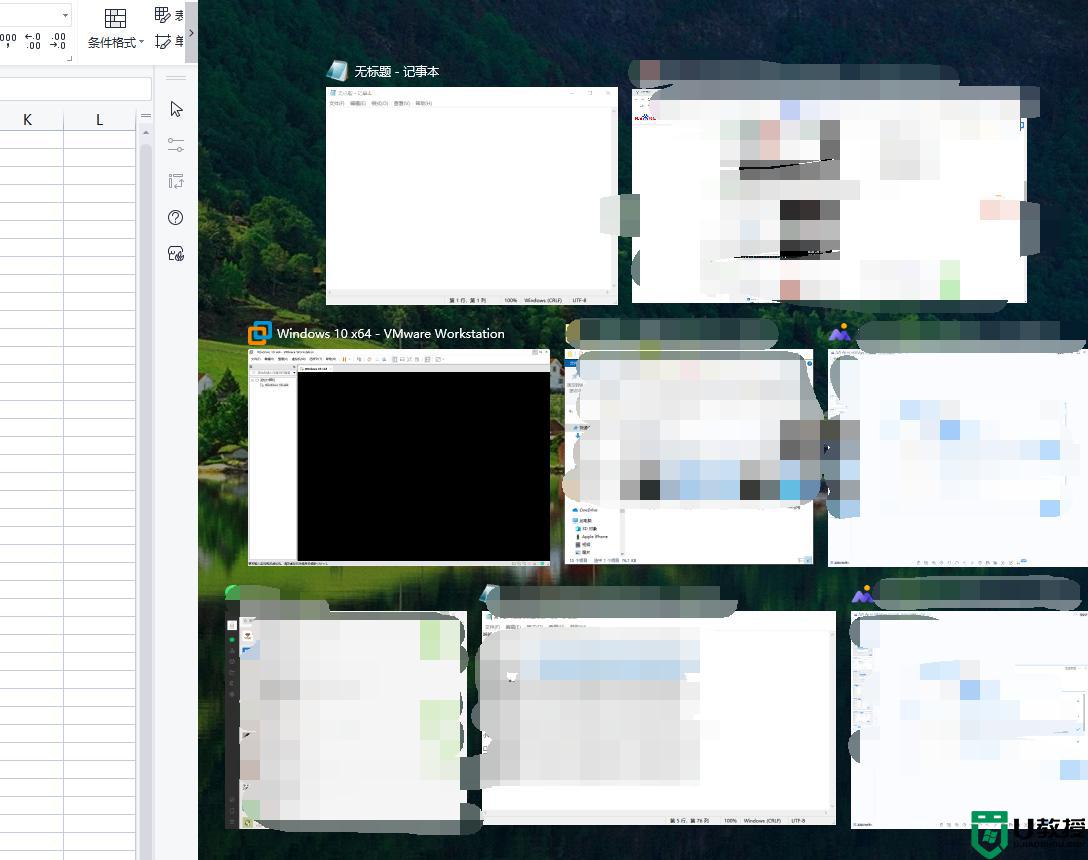
4、这样我们就二分屏完成了。
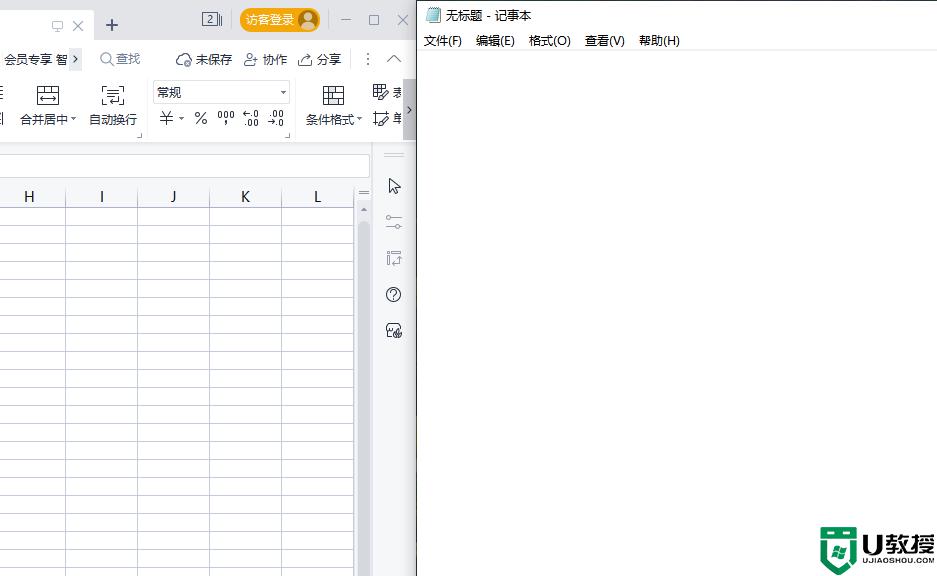
5、除此之外,点击任务栏上如图所示的按钮或Windows键+Tab键也可以出现分屏选择。到时就可以选择其中一个,这对于多窗口切换操作时非常方便。
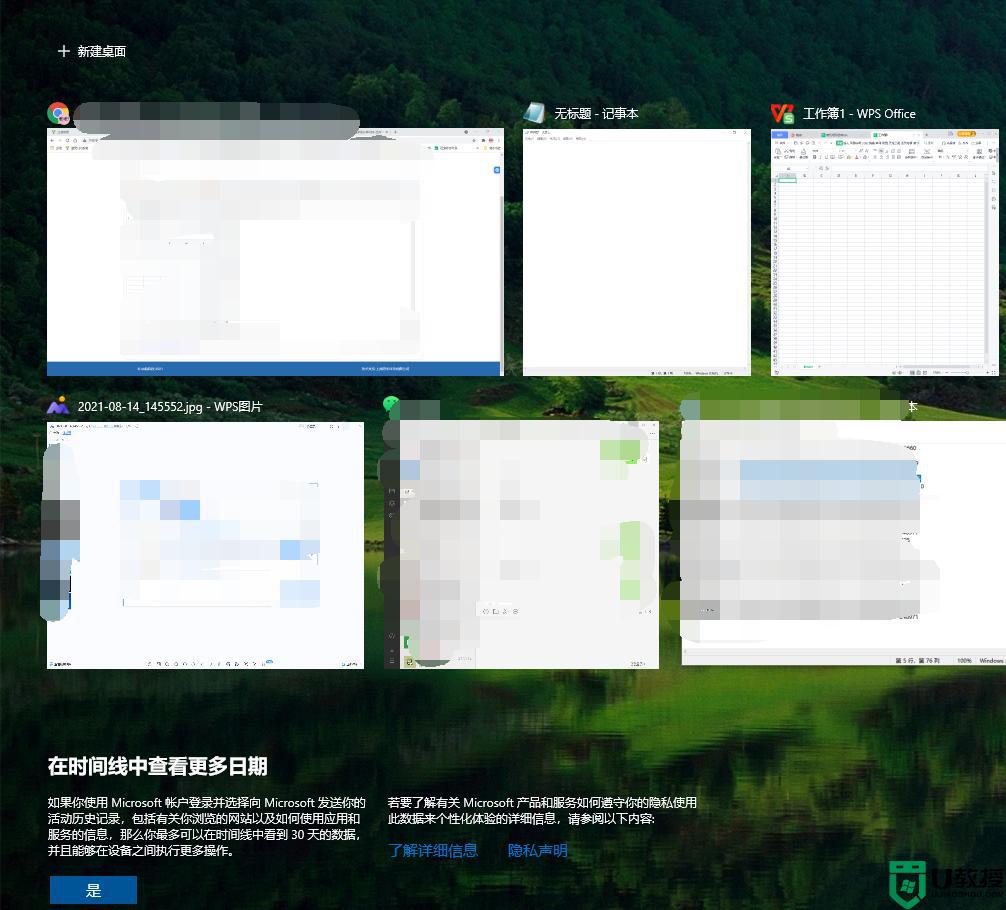
6、如果想要三分屏或者四分屏的话,可以将每个窗口向四角处拖动。直接出现预见效果框再放手就可以实现。
参考教程设置后,我们可以让win10系统屏幕分屏显示,屏幕分屏数量可以自定义设置,感兴趣的快来试试。
win10分屏功能怎么使用 教你让win10系统屏幕分屏显示相关教程
- win10分屏功能怎么用 win10电脑怎么设置屏幕分屏
- win10分屏怎么用 win10如何使用分屏窗口分屏显示
- win10投屏功能怎么用 分享win10投屏功能的使用方法
- win10怎么使用截屏截取重要资料 教你使用win10截屏功能
- win10分屏快捷键如何使用 win10屏幕分屏快捷键操作方法
- win10分屏快捷键如何使用 win10屏幕分屏快捷键如何操作
- win10怎么实现一键分双屏 快速让win10实现分屏显示的方法
- 怎么取消win10分屏显示 win10取消分屏显示的图文教程
- window10怎么分屏 windows10分屏功能使用方法
- win10屏幕录制工具怎么用 教你使用win10屏幕录制工具
- Win11如何替换dll文件 Win11替换dll文件的方法 系统之家
- Win10系统播放器无法正常运行怎么办 系统之家
- 李斌 蔚来手机进展顺利 一年内要换手机的用户可以等等 系统之家
- 数据显示特斯拉Cybertruck电动皮卡已预订超过160万辆 系统之家
- 小米智能生态新品预热 包括小米首款高性能桌面生产力产品 系统之家
- 微软建议索尼让第一方游戏首发加入 PS Plus 订阅库 从而与 XGP 竞争 系统之家
热门推荐
win10系统教程推荐
- 1 window10投屏步骤 windows10电脑如何投屏
- 2 Win10声音调节不了为什么 Win10无法调节声音的解决方案
- 3 怎样取消win10电脑开机密码 win10取消开机密码的方法步骤
- 4 win10关闭通知弹窗设置方法 win10怎么关闭弹窗通知
- 5 重装win10系统usb失灵怎么办 win10系统重装后usb失灵修复方法
- 6 win10免驱无线网卡无法识别怎么办 win10无法识别无线网卡免驱版处理方法
- 7 修复win10系统蓝屏提示system service exception错误方法
- 8 win10未分配磁盘合并设置方法 win10怎么把两个未分配磁盘合并
- 9 如何提高cf的fps值win10 win10 cf的fps低怎么办
- 10 win10锁屏不显示时间怎么办 win10锁屏没有显示时间处理方法

